作为最受欢迎的Linux发行版,Ubuntu应用生态丰富,Kodi、Plex、远程transmission等应用应有尽有,用来搭建HTPC也是一个绝佳的选择。
如果把Debian比做散装葡萄,那么Ubuntu就是精酿的葡萄酒,作为最受欢迎的Linux发行版,Ubuntu应用生态丰富,Kodi、Plex、远程transmission等应用应有尽有,用来搭建HTPC也是一个绝佳的选择。
可能大部分人用Windows系统更顺手,但是请相信我,Ubuntu图形界面一样简洁优雅,就算是Linux新手也能快速入门,最重要的Ubuntu比Windows轻量,而且PVE下核显直通和HDMI输出比WIN10容易的多。
一、准备工作
⑴ 一台X86物理机,已经完成PVE虚拟环境的安装配置
⑵ PVE物理机BIOS开启VT-x虚拟化技术
二、开启PVE直通
在安装配置Ubuntu客户机之前需要先开启PVE核显直通,包括启动内核IOMMU支持、加载硬件直通相关模块、添加核显驱动黑名单等步骤,请按这篇文章操作:PVE直通核显搭建虚拟Win10 HTPC避坑指南,本文不再赘述,而是把重点放在Ubuntu HTPC的玩法上。
三、Ubuntu虚拟机配置
1、虚拟机环境
PVE核显直通给Ubuntu实现HDMI输出没什么坑,配置过程轻松快乐,下图给出一种成功的方案:
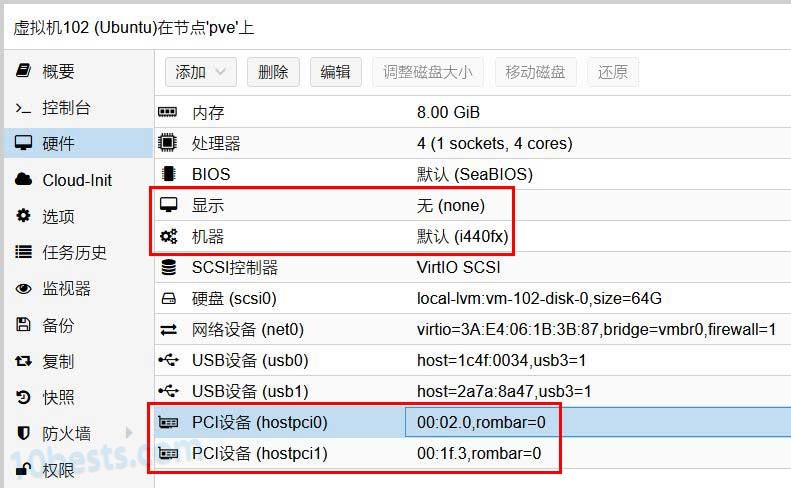
2、Ubuntu系统安装
⑴ 先不直通核显在PVE控制台把Ubuntu Desktop安装好;
⑵ 安装完后在虚拟机硬件里面删掉虚拟显卡,并添加核显声卡键盘鼠标即可,不用修改虚拟机配置文件添加显卡直通;
⑶ 给PVE物理机接上显示器,启动Ubuntu就能点亮。
四、安装Kodi
软件商店里面的KODI版本比较旧,建议用命令行安装最新的稳定版:
sudo apt-get install software-properties-common #支持包 sudo add-apt-repository ppa:team-xbmc/ppa #更新ppa源 sudo apt-get update sudo apt-get install kodi sudo apt-get install kodi-pvr-mythtv # pvr包
安装完可以在登录界面设置开机直接启动KODI桌面,配合免密登录可以实现开机既用,设置方法和debian系统下一样。
请参考:PVE直接安装Gnome图形界面和KODI做HTPC
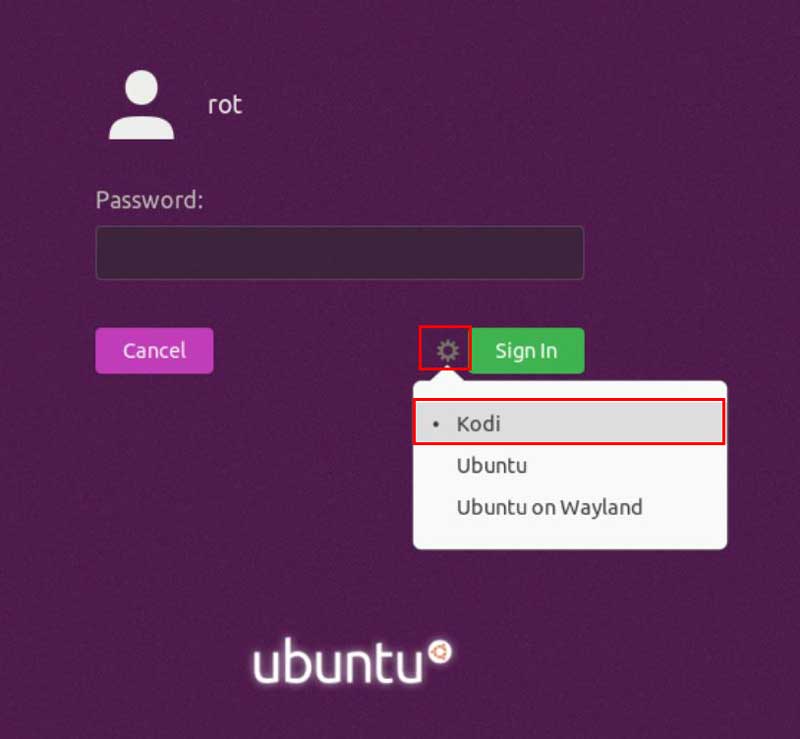
五、安装wine容器运行exe程序
wine容器就是exe程序运行的环境,可以理解为一个极小的windows;推荐使用deepin-wine,它由国内深度团队定制开发,提供QQ、微信、迅雷、百度网盘等经过测试稳定运行的软件。
deepin-wine的git仓库:https://github.com/wszqkzqk/deepin-wine-ubuntu
安装deepin-wine:
sudo apt-get install git -y && cd /tmp && git clone https://gitee.com/wszqkzqk/deepin-wine-for-ubuntu.git && cd deepin-wine-for-ubuntu && ./install.sh
安装exe容器:
在Ubuntu系统下从以下地址下载”.deb”安装包,双击安装即可,就跟在Win系统下一样。
中文支持
编辑run.sh文件:
nano /opt/deepinwine/tools/run.sh
找到WINE_CMD那行改成:
WINE_CMD="LC_ALL=zh_CN.UTF-8 deepin-wine
一口气把迅雷、百度网盘、QQ、微信和旺旺等容器都装了
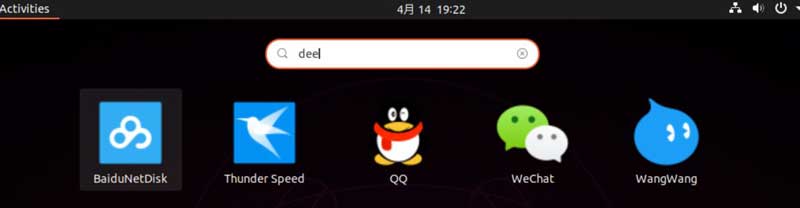
测试一下Ubuntu下容器运行迅雷的下载速度,爬坡比transmission快多了
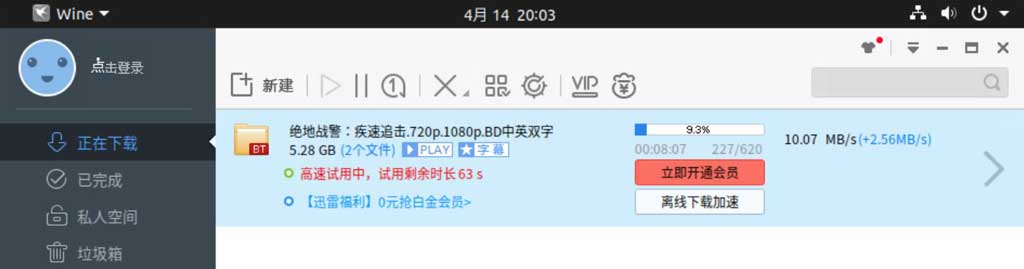
六、安装远程transmission
transmission-daemon是一个Transmission的后台守护程序,可以通过Web客户端来进行控制Transmission下载,配合公网IP或内网穿透可以随时随地控制HTPC下载资源。
安装transmission-daemon
sudo apt-get install transmission-daemon
修改配置
killall transmission-da #先关闭进程 nano /var/lib/transmission-daemon/info/settings.json
找到下面这段修改,修改webUI的账号密码(rpc-username和rpc-password),IP白名单(rpc-whitelist)设置为“*”表示允许所以IP访问,访问端口(rpc-port)默认为9091一般不用修改。
{
......
"rpc-authentication-required": true
"rpc-bind-address": "0.0.0.0",
"rpc-enabled": true,
"rpc-password": "111111",
"rpc-port": 9091,
"rpc-url": "/transmission/",
"rpc-username": "transmission",
"rpc-whitelist": "*",
"rpc-whitelist-enabled": true,
......
}
修改完重启启动transmission-daemon服务:
sudo service transmission-daemon start
WEB访问
局域网内输入HTPC的IP地址加上端口号(192.168.0.212:9091)就能访问Transmission的WebUI:
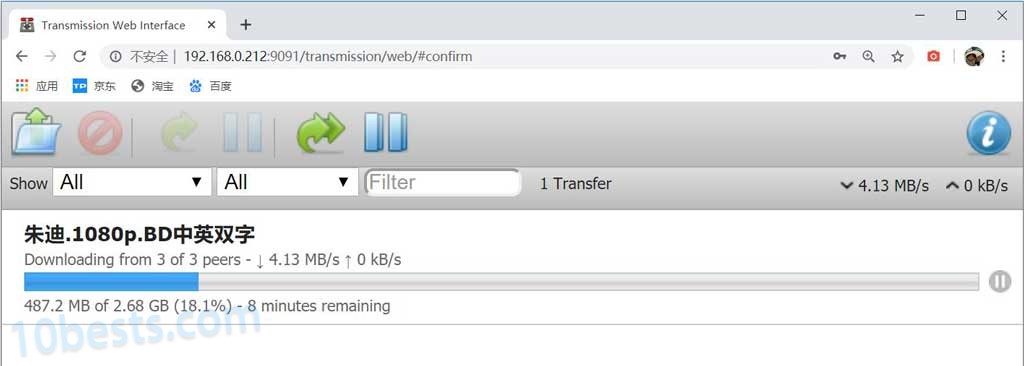
七、安装Aria2和WebUI
Aria2是另一个强大的多协议下载工具,支持WebUI远程操作,优点是比较全能,支持从HTTP/HTTPS, FTP, SFTP, BT种子和元链接下载,性能也相当不错,速度不比迅雷慢;缺点是配置比较麻烦。
Aria2和WebUI的详细安装和配置步骤请看这篇文章:Ubuntu/Debian系统安装配置aria2和WebUI。
八、安装配置Plex
安装最新版本的Plex
从Plex官方网站获得最新版本的Plex的下载地址, 用wget命令来下载.deb安装包:
cd /tmp && wget https://downloads.plex.tv/plex-media-server-new/1.19.1.2645-ccb6eb67e/debian/plexmediaserver_1.19.1.2645-ccb6eb67e_amd64.deb
下载完成后用“dpkg”工具来安装或者更新Plex:
dpkg -i plexmediaserver_1.19.1.2645-ccb6eb67e_amd64.deb
启动Plex Media Server服务,并设置随机启动服务:
sudo systemctl start plexmediaserver
sudo systemctl enable plexmediaserver
查看Plex Media Server服务的状态:
sudo systemctl status plexmediaserver
登录Plex
在电脑的浏览器中输入http://192.168.0.212:32400/web,(192.168.0.212为Ubuntu系统的内网IP)第一次登录必须是这个地址 ,以后登录就是http://192.168.1.45:32400即可

输入账号密码登陆,然后按提示一步一步完成配置,如果没有Plex账号就先去官方注册一个。
九、挂载群晖NFS共享文件夹
在Ubuntu系统挂载群晖NAS的NFS文件夹能让Ubuntu的Aria2、KODI、Plex等程序直接对群晖共享文件夹进行读写,方便下载和媒体库管理。
启用群晖NFS服务:
打开群晖控制面板 >> 文件服务 >> SMB/AFP/NFS >> 勾选“启动NFS服务” >> 应用。
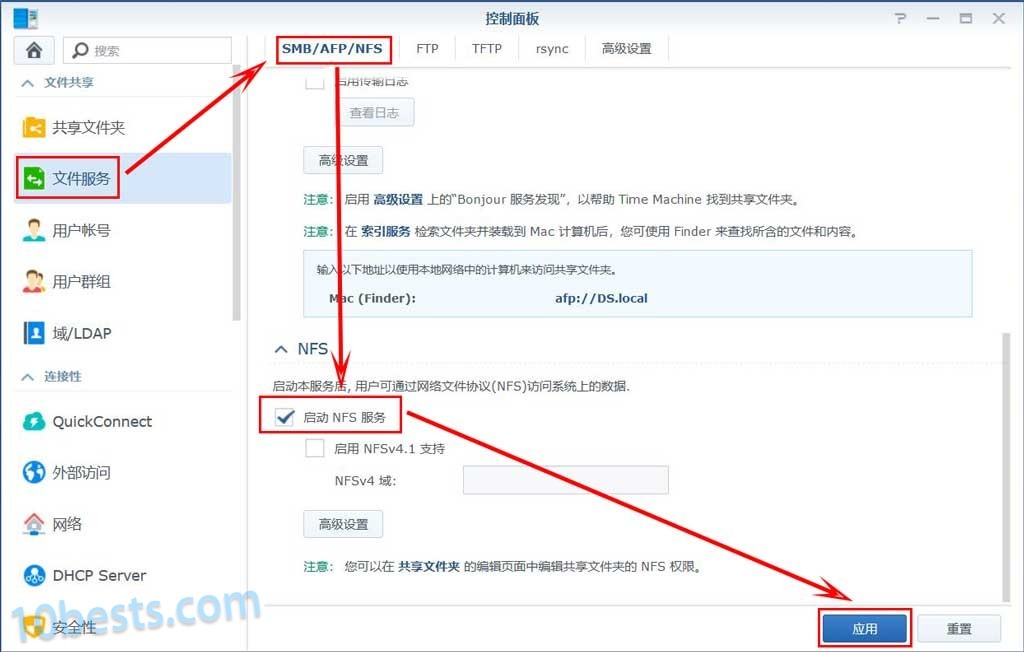
设置NFS权限
打开群晖控制面板 >> 共享文件夹 >> 选择要设置的“video”共享文件夹 >> 编辑 >> NFS权限 >> 填写要授权的IP地址 >> 确定。
*号表示开放NFS权限给所有IP地址,也可以填单个IP(192.168.0.212)或IP段(192.168.0.*)。
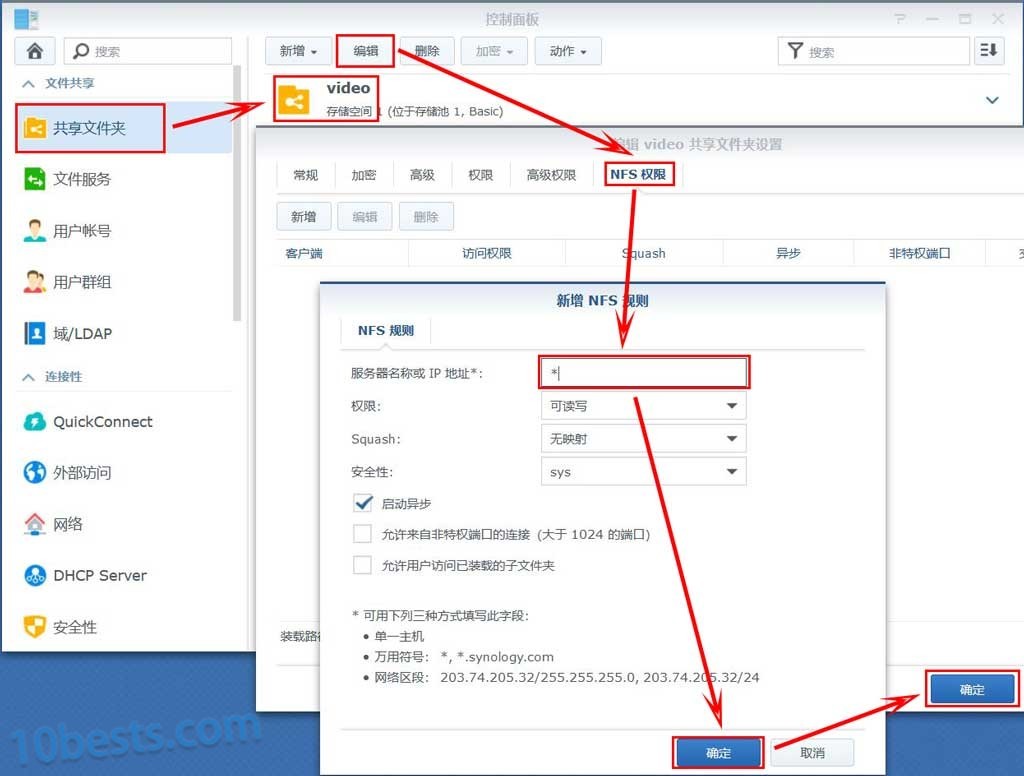
挂载NFS共享文件夹
Ubuntu这边要安装nfs客户端:
sudo apt-getinstall nfs-common
查看群晖系统上有哪些nfs共享文件夹可供挂载:
showmount -e 192.168.0.109
回显如下:
/volume1/video 192.168.0.212
创建”/nfs”文件夹并挂载
sudo mkdir /nfs sudo mount -t nfs 192.168.0.109:/volume1/video /nfs
访问挂载文件夹
mount命令挂载的目录就跟本地目录一样,Aria2和Transmission等程序都可以把它当做下载目录,KODI和PLEX等程序也能直接访问并管理上面的媒体库。
比如要让Aria2直接下载文件到群晖的共享文件夹,只要把下载目录改成“/nfs”就行,如下图所示:
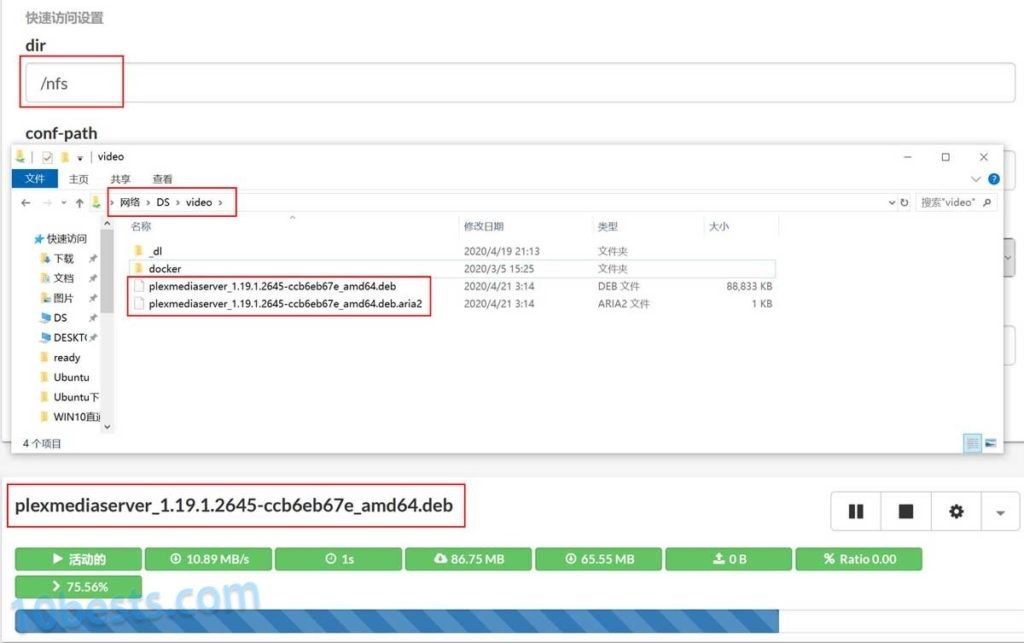
开机自动挂载
编辑fstab配置文件:
sudo nano /etc/fstab
在文件的末尾加上:
192.168.0.109:/volume1/video /nfs defaults 0 0
十、总结
本文详细介绍了PVE直通核显搭建HTPC的Ubuntu方案,此方案实现HDMI输出要比Win10方案简单而且成功率高,但是大部分人可能需要花一定时间适应Ubuntu系统,所以本文主要篇幅花在Ubuntu HTPC的远程下载、多媒体管理和播放等玩法上,这些玩法就能满足大部分人对一台HTPC的期待,但请相信Ubuntu HTPC的潜力远不止此,还有更多惊喜等你来探索发现!










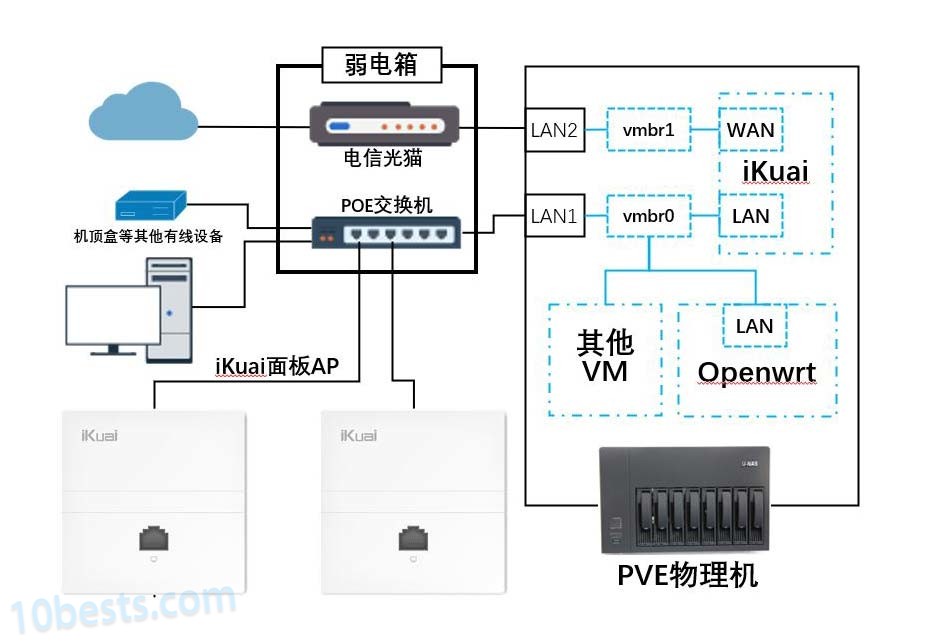









![表情[aoman]-那啥资源](https://www.naszy.com/wp-content/themes/zibll/img/smilies/aoman.gif)


暂无评论内容